?iPhone13開啟相機網格線的教程
時間:2023-02-28 11:42:06作者:極光下載站人氣:27
相信大部分用戶在購入新機時,都會選擇使用iPhone手機,在這款手機中有著許多顯著的優勢,iPhone手機不僅有著精致好看的外觀,還有著不錯的性能和硬件配置,給用戶帶來了很好的使用體驗,當用戶在使用iPhone手機時,就可以根據自己的需求來體驗相機的高清像素,能夠拍攝出讓用戶滿意的成片,并且用戶還可以根據使用習慣來設置相機的一些功能,例如用戶可以開啟相機的網格線,直接在設置頁面中找到相機選項,接著進入到詳情頁面中直接開啟網格選項就可以了,詳細的操作方法是怎樣的呢,接下來就讓小編來向大家介紹一下iPhone手機開啟相機網格線的方法步驟吧,希望用戶能夠喜歡。

方法步驟
1.用戶解鎖iPhone手機,接著在桌面上找到設置圖標并進入到設置頁面中
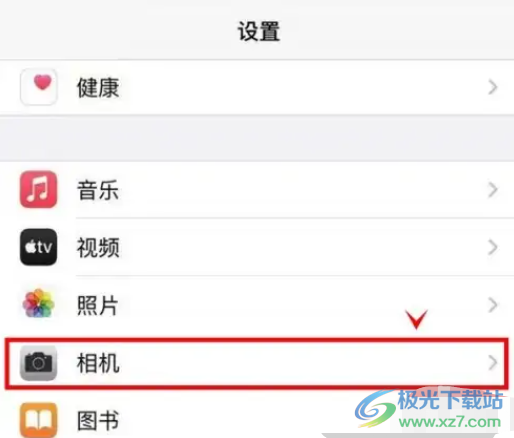
2.在設置頁面中用戶需要下劃頁面,找到應用列表中的相機選項并點擊進入,將會打開新頁面
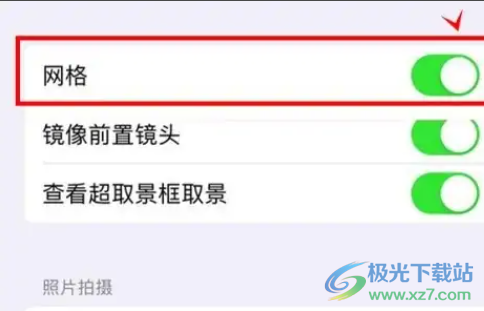
3.在打開的相機詳情頁面中,用戶可以看到有網格、鏡像前置鏡頭、查看超取景框取景等選項,直接將網格選項右側的開關按鈕打開就可以了
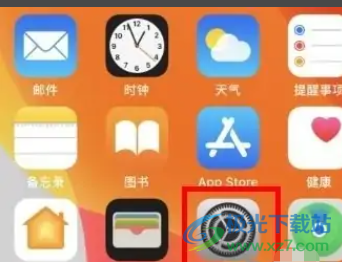
iPhone手機是當下最流行的移動設備,給用戶帶來了不一樣的使用體驗,當用戶需要開啟相機網格線功能時,只需要按照點擊設置——相機——開啟網格線功能這幾個步驟即可解決問題,方法簡單易懂,因此感興趣的用戶快來看看小編的教程吧,一定可以解決好大家的問題。
標簽?iPhone13開啟相機網格線,蘋果手機
相關推薦
相關下載
熱門閱覽
- 1百度網盤分享密碼暴力破解方法,怎么破解百度網盤加密鏈接
- 2keyshot6破解安裝步驟-keyshot6破解安裝教程
- 3apktool手機版使用教程-apktool使用方法
- 4mac版steam怎么設置中文 steam mac版設置中文教程
- 5抖音推薦怎么設置頁面?抖音推薦界面重新設置教程
- 6電腦怎么開啟VT 如何開啟VT的詳細教程!
- 7掌上英雄聯盟怎么注銷賬號?掌上英雄聯盟怎么退出登錄
- 8rar文件怎么打開?如何打開rar格式文件
- 9掌上wegame怎么查別人戰績?掌上wegame怎么看別人英雄聯盟戰績
- 10qq郵箱格式怎么寫?qq郵箱格式是什么樣的以及注冊英文郵箱的方法
- 11怎么安裝會聲會影x7?會聲會影x7安裝教程
- 12Word文檔中輕松實現兩行對齊?word文檔兩行文字怎么對齊?
網友評論